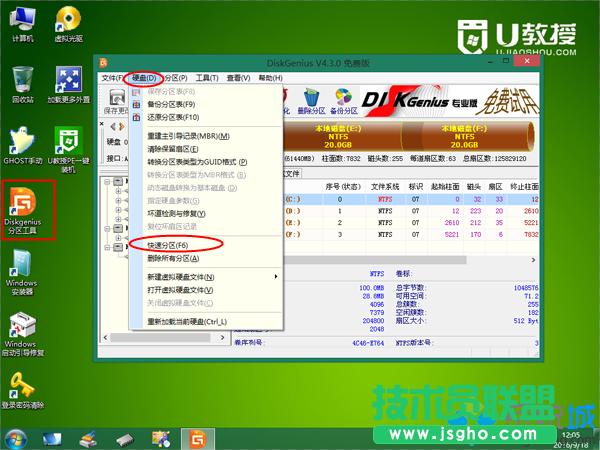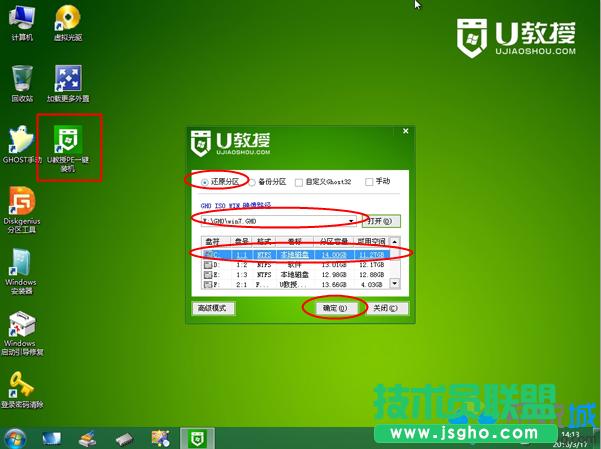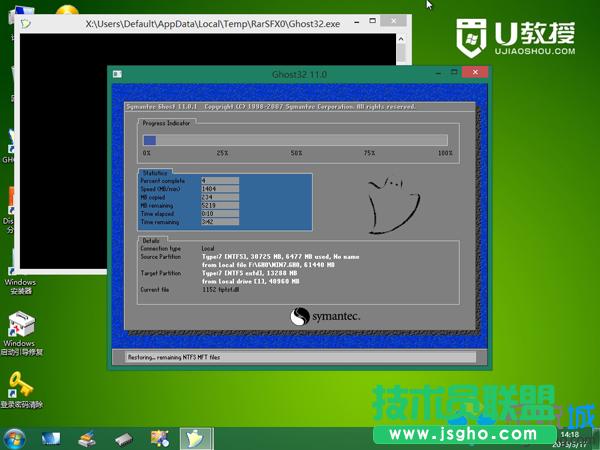- win7系統(tǒng)下360瀏覽器截圖實(shí)際應(yīng)用圖文教
- Win7系統(tǒng)中刪除IE10并還原到IE9瀏覽
- win7系統(tǒng)下設(shè)置360瀏覽器7.3beta
- win7系統(tǒng)中QQ瀏覽器安全網(wǎng)址認(rèn)證技巧打開(kāi)
- Win7刪除IE程序后依有IE圖標(biāo)的清理
- 調(diào)整win7系統(tǒng)下IE頁(yè)面字體大小的設(shè)置
- WIN7系統(tǒng)下處理IE10無(wú)法安裝 提示:在
- win7系統(tǒng)IE瀏覽器老是在下載過(guò)程中停止工
- win7系統(tǒng)怎么修好360瀏覽器問(wèn)題
- Win7旗艦版中IE瀏覽器怎么恢復(fù)意外關(guān)閉的
- win7系統(tǒng)中IE9瀏覽器打開(kāi)某些網(wǎng)站崩潰/
- Win7系統(tǒng)下用QQ瀏覽器屏蔽網(wǎng)站上煩人的廣
推薦系統(tǒng)下載分類(lèi): 最新Windows10系統(tǒng)下載 最新Windows7系統(tǒng)下載 xp系統(tǒng)下載 電腦公司W(wǎng)indows7 64位裝機(jī)萬(wàn)能版下載
windows7如何裝系統(tǒng)
發(fā)布時(shí)間:2022-06-27 文章來(lái)源:xp下載站 瀏覽:
|
Windows 7,中文名稱(chēng)視窗7,是由微軟公司(Microsoft)開(kāi)發(fā)的操作系統(tǒng),內(nèi)核版本號(hào)為Windows NT 6.1。Windows 7可供家庭及商業(yè)工作環(huán)境:筆記本電腦 、平板電腦 、多媒體中心等使用。和同為NT6成員的Windows Vista一脈相承,Windows 7繼承了包括Aero風(fēng)格等多項(xiàng)功能,并且在此基礎(chǔ)上增添了些許功能。 win7裝系統(tǒng)步驟如下 1、先制作U盤(pán)PE啟動(dòng)盤(pán),然后將win7鏡像中的win7.gho文件解壓到U盤(pán)GHO目錄下;
2、在電腦上插入U(xiǎn)盤(pán),啟動(dòng)時(shí)按下F12、F11、Esc等快捷鍵,在彈出的啟動(dòng)菜單中選擇U盤(pán)選項(xiàng),回車(chē);
3、啟動(dòng)進(jìn)入安裝菜單,選擇【02】回車(chē),運(yùn)行PE系統(tǒng);
4、如果需要重新分區(qū),在PE系統(tǒng)桌面上雙擊打開(kāi)【DiskGenius分區(qū)工具】,點(diǎn)擊【硬盤(pán)】—【快速分區(qū)】;
5、設(shè)置分區(qū)的數(shù)目以及分區(qū)的大小,點(diǎn)擊確定;
6、分區(qū)之后,雙擊【U教授PE一鍵裝機(jī)】,按照?qǐng)D示進(jìn)行設(shè)置,選擇win7裝系統(tǒng)盤(pán)符,比如C盤(pán),確定;
7、彈出提示框,直接點(diǎn)擊確定,在這個(gè)界面,執(zhí)行系統(tǒng)的解壓過(guò)程;
8、完成操作后,電腦會(huì)重啟,此時(shí)拔出U盤(pán),開(kāi)始執(zhí)行win7裝系統(tǒng)過(guò)程;
9、之后等待即可,在啟動(dòng)進(jìn)入全新win7系統(tǒng)桌面后,win7裝系統(tǒng)就完成了。
Windows 7簡(jiǎn)化了許多設(shè)計(jì),如快速最大化,窗口半屏顯示,跳轉(zhuǎn)列表(Jump List),系統(tǒng)故障快速修復(fù)等。Windows 7將會(huì)讓搜索和使用信息更加簡(jiǎn)單,包括本地、網(wǎng)絡(luò)和互聯(lián)網(wǎng)搜索功能,直觀的用戶體驗(yàn)將更加高級(jí),還會(huì)整合自動(dòng)化應(yīng)用程序提交和交叉程序數(shù)據(jù)透明性。 |
相關(guān)文章
Windows系統(tǒng)教程欄目
本類(lèi)教程排行
系統(tǒng)熱門(mén)教程
本熱門(mén)系統(tǒng)總排行